Lai kopīgotu failu failu pārlūkā, Windows 11 failu, atlasiet failu un pēc tam 
OneDrive izmantošana
Ja datorā ir saglabāti OneDrive faili, tos varat koplietot vairākos veidos, izmantojot failu pārlūku.
-
Iegūstiet saiti, kuru varat kopīgot. Atlasiet OneDrive failu vai mapi un atlasiet Kopīgot. Izvēlieties, kuram lietotājiem vēlaties izmantot šo saiti, atlasiet Lietot un pēc tam atlasiet Kopēt saiti.
-
Nosūtīt saiti pa e-pastu. Atlasiet OneDrive failu vai mapi un atlasiet Kopīgot. Izvēlieties, kuram lietotājiem vēlaties izmantot šo saiti, un pēc tam atlasiet Lietot. Laukā Kam: ievadiet to personu vārdus, grupas vai e-pasta adreses, ar kurām vēlaties kopīgot. Varat arī pievienot neobligātu ziņojumu. Atlasiet Sūtīt, lai nosūtītu e-pasta ziņojumu.
Kopīgošana ar tuvumā esošu ierīci
Tuvējā koplietošana ļauj koplietot dokumentus, fotoattēlus, saites uz tīmekļa vietnēm un citu saturu ar tuvumā esošajām ierīcēm, izmantojot Bluetooth vai Wi-Fi. Tas darbojas visās Windows 10 un Windows 11 ierīcēs. Papildinformāciju skatiet rakstā Informācijas koplietošana ar tuvumā esošajām ierīcēm operētājsistēmā Windows.
E-pasta ziņojuma sūtīšana
Ja datorā ir instalēta datora e-pasta programma, atlasiet failu un pēc tam atlasiet Kopīgot > Nosūtīt kontaktpersonu e-pasta ziņojumā, lai atvērtu jaunu ziņojumu ar pievienotu failu. Varat failu nosūtīt sev pa e-pastu vai atlasīt Atrast vairāk personu un izvēlēties no sava kontaktpersonu saraksta.
Koplietošana, izmantojot programmu
Atlasiet failu un pēc tam atlasiet Kopīgot. Sadaļā Koplietot ar programmu izvēlieties programmu, ar kuru vēlaties koplietot failu, piemēram, OneNote. Varat arī atlasīt Atrast citas programmas, ja meklētā lietojumprogramma netiek rādīta jūsu sarakstā.
Kopīgošana mājas tīklā
Lai uzzinātu, kā kopīgot failus mājas tīklā operētājsistēmā Windows 11, skatiet rakstu Failu koplietošana tīklā operētājsistēmā Windows.
Atlasiet failu, pārejiet uz cilni Kopīgošana un pēc tam atlasiet Kopīgot. Izvēlieties, kā vēlaties nosūtīt failu un pēc tam izpildiet procesu šai opcijai.
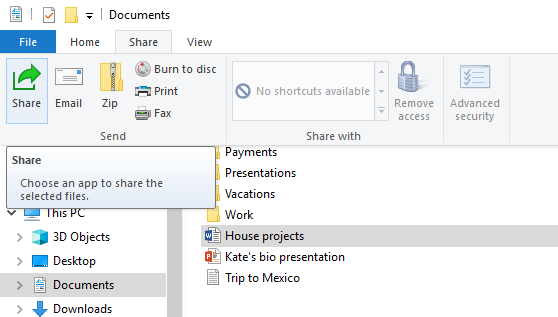
OneDrive izmantošana
Ja datorā ir saglabāti OneDrive faili, pastāv vairāki veidi, kā tos kopīgot, izmantojot failu pārlūku.
-
Iegūstiet saiti, ko varat kopīgot ar jebkuru personu. Ar peles labo pogu noklikšķiniet (vai nospiediet un turiet) uz OneDrive faila vai mapes un atlasiet Kopīgot OneDrive saiti. (Ja izmantojat programmu, OneDrive darbam Kopīgot, atlasiet Kopēt saiti, pēc tam atlasiet Kopēt.) Tagad varat publicēt saiti, kur vien vēlaties.
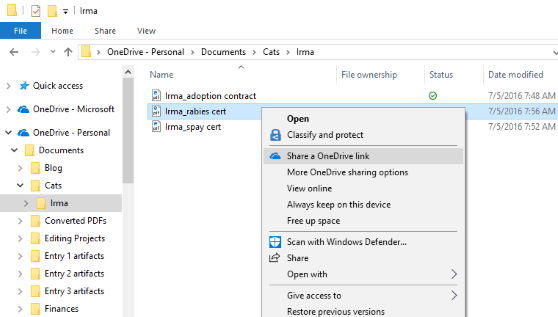
-
Saites nosūtīšana e-pastā tikai dažām personām Ar peles labo pogu noklikšķiniet (vai nospiediet un turiet nospiestu) failu, atlasiet Papildu OneDrive kopīgošanas opcijas > Uzaicināt personas un pēc tam ievadiet šo personu e-pasta adreses. (Ja izmantojat OneDrive darbam, atlasiet Kopīgot, atlasiet opciju nolaižamajā sarakstlodziņā un atlasiet Lietot. Pēc tam ievadiet e-pasta adreses zilajā rindiņā un atlasiet Nosūtīt.)
E-pasta ziņojuma sūtīšana
Ja datorā ir instalēta datora e-pasta programma, atlasiet failu un pēc tam atlasiet Kopīgot > E-pasts, lai atvērtu jaunu ziņojumu ar pievienoto failu.
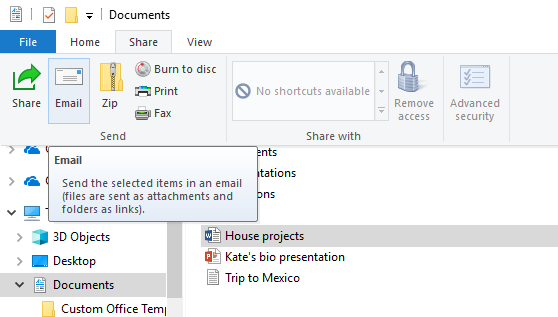
Kopīgošana mājas tīklā
Lai uzzinātu, kā kopīgot failus mājas tīklā operētājsistēmā Windows 10, skatiet rakstu Failu koplietošana tīklā operētājsistēmā Windows.
Kopīgošana jūsu darbgrupā vai domēnā
Lai kopīgotu failus ar personām, kas ir jūsu darbgrupā vai domēnā, veiciet tālāk norādītās darbības.
-
Atlasiet failu vai mapi, kuru vēlaties kopīgot.
-
Dodieties uz cilni Kopīgot un pēc tam sadaļā Kopīgot ar atlasiet Noteiktas personas.
-
Ievadiet to personu e-pasta adreses, ar kurām vēlaties kopīgot failu, atlasiet Pievienot katrai personai un pēc tam atlasiet Kopīgot.
Kopīgošana ar tuvumā esošu ierīci
Operētājsistēmā Windows 10 pieejamā tuvīnā koplietošana sniedz iespēju kopīgot dokumentus, fotoattēlus, saites uz tīmekļa vietnēm un citu saturu ar tuvumā esošajām ierīcēm, izmantojot Bluetooth vai Wi-Fi savienojumu. Papildinformāciju skatiet rakstā Informācijas koplietošana ar tuvumā esošajām ierīcēm operētājsistēmā Windows.










